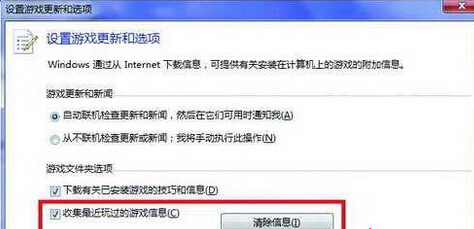萬盛學電腦網 >> windows 7教程 >> 找回快速啟動欄 教你Win7下體驗XP
找回快速啟動欄 教你Win7下體驗XP
我們在使用Windows 7系統時,經常會習慣性當作xp系統的界面操作,那怎樣才能讓你日常操作管理更快捷更方便。下面就來看變回XP系統的兩個小技巧。
1、找回Quick Launch Bar(快速啟動欄)
從XP、Vista一路走來的朋友,對於快速啟動欄一定非常看重,作為應用程序啟動文件和文件夾的集中地,它幫我們節省了不少時間。進入Windows 7後,隨著超級任務欄的出現,以前的快速啟動欄被移除了,這讓用慣了快速啟動欄的朋友感到很不習慣。盡管全新的超級任務欄也具備了快速啟動欄的功能,可是有些人還是想找回這個快速啟動欄。
下面就讓快速啟動欄回歸。任務欄空白處右鍵,選擇“工具欄”點擊“新建工具欄”,然後在下方的框裡輸入以下路徑:%UserProfile%\AppData\Roaming\Microsoft\Internet Explorer\Quick Launch(請用半角狀態替換文中全角\)
點擊“選擇文件夾”後就能在看任務欄右側看到多了一條 Quick Launch 字樣,為了讓它更像是原來的快速啟動欄,還需要做點小調整,首先去除鎖定任務欄,接著右鍵點擊Quick Launch,將“顯示文本”和“顯示標題”前面的勾去除,最後將它拖動到任務欄的最左側。
建議大家嘗試多用用超級任務欄的鎖定程序功能,將你常用程序鎖定到任務欄之後,就不需要再從其他地方去啟動,除非你有一大堆的東西要放在快速啟動欄。
2、讓資源管理器默認打開計算機而不是庫文件夾
點擊任務欄上的資源管理器圖標,Windows 7默認打開那個庫文件夾而不是以往的“計算機(我的電腦)”,這點一定讓很多人感到很不方便,雖然可以將“計算機”固定到資源管理器的JumpList列表裡,但總讓人覺得別扭。
想恢復原來的方式?其實很簡單,只需要在資源管理器指向的快捷方式稍作修改就可以達到目的。首先關閉所有的資源管理窗口,然後按住Shift並鼠標右擊任務欄上的資源管理器圖標,切換到“快捷方式”標簽,在目標框裡默認路徑結尾加上一個空格和英文逗號,點擊確定完成。
直接點擊任務欄上的資源管理器圖標,你會看到直接打開計算機目錄了。